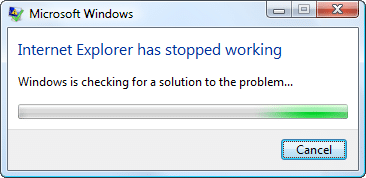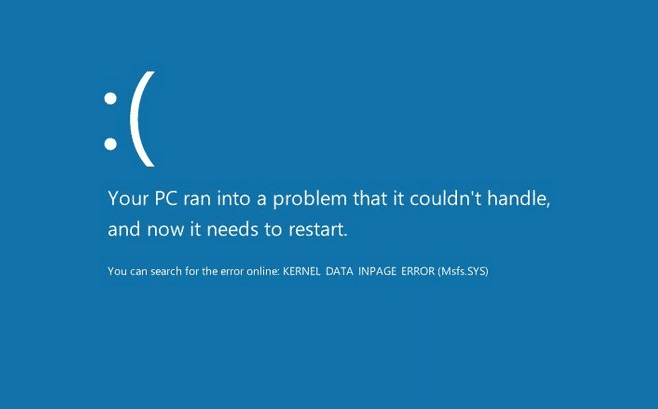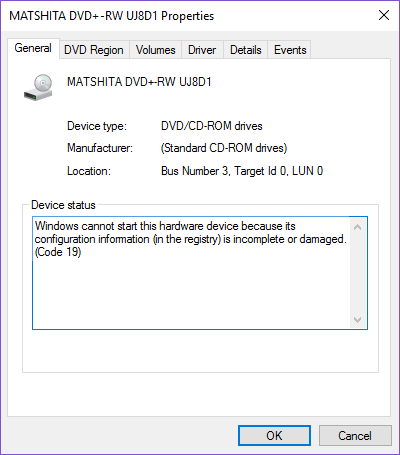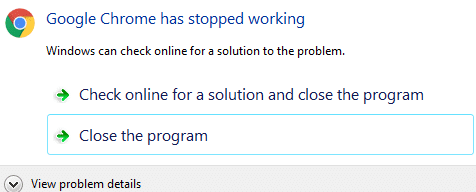
Arreglar Google Chrome ha dejado de funcionar error: Ahora, este es un problema extraño porque para algunos sitios web específicos, mi Google Chrome falla y da el error “Google Chrome ha dejado de funcionar”. No he descubierto qué causa este error y cuándo comenzó a aparecer. He estado usando Chrome desde el principio y, de repente, comenzó a aparecer el mensaje de error, pero no se preocupe, juntos definitivamente solucionaremos el problema.
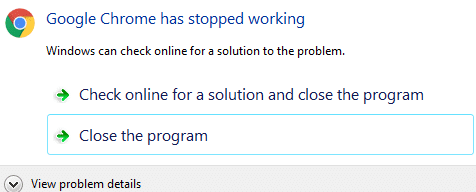
Índice de contenidos
Reparar Google Chrome ha dejado de funcionar error [SOLVED]
Método 1: eliminar la carpeta de preferencias
1. Presione la tecla de Windows + R y copie lo siguiente en el cuadro de diálogo:
%USERPROFILE%Local SettingsApplication DataGoogleChromeUser Data
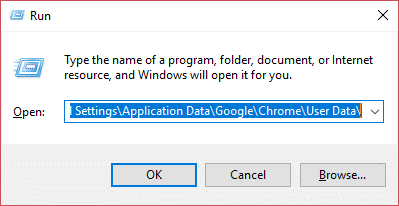
2. Ingrese la carpeta por defecto y busque el archivo “Preferencias.“
3. Elimine ese archivo y reinicie Chrome para verificar si el problema se resolvió o no.
NOTA: Primero haga la copia de seguridad del archivo.
Método 2: desinstalar el software en conflicto
Algunos programas de su computadora pueden entrar en conflicto con Google Chrome y provocar que se bloquee. Esto incluye malware y software relacionado con la red que interfiere con Google Chrome. Google Chrome tiene una página oculta que le indicará si se sabe que algún software de su sistema entra en conflicto con Google Chrome. Para acceder a él, escriba cromo://conflictos en la barra de direcciones de Chrome y presiona Enter. Si tiene software conflictivo en su sistema, debe actualizarlo a la última versión, deshabilitarlo o desinstalarlo (Último paso).

Método 3: Cambiar el nombre de la carpeta predeterminada
1.Si ve este mensaje de error repetidamente, es posible que el perfil de usuario de su navegador esté dañado. Primero, intente mover la subcarpeta Predeterminada de su carpeta de Datos de usuario para ver si eso soluciona el problema: Ingrese el método abreviado de teclado Tecla de Windows + R para abrir ejecutar. En la ventana de ejecución que aparece, ingrese lo siguiente en la barra de direcciones:
Windows XP: %USERPROFILE%Local SettingsApplication DataGoogleChromeUser Data Windows Vista/ Windows 7/ Windows 8/10: %LOCALAPPDATA%GoogleChromeUser Data Mac OS X: ~/Library/Application Support/Google/Chrome/Default Linux: ~/.config/google-chrome/Default
2.Haga clic en Aceptar y en la ventana que se abre, cambie el nombre de “Defecto” carpeta como “Copia de seguridad”.

3. Mueva la carpeta “Copia de seguridad” de la carpeta “Datos de usuario” hacia arriba un nivel hasta la carpeta “Chrome”.
4.Compruebe de nuevo si esto soluciona su problema.
Método 4: Ejecute el Comprobador de archivos del sistema (SFC)
1.Google recomienda ejecutar el comando sfc /scannow en un símbolo del sistema en Windows para asegurarse de que todos los archivos de Windows funcionen correctamente.
2.Haga clic con el botón derecho en la tecla de Windows y seleccione el símbolo del sistema con derechos de administrador.
3.Después de que se abra, escriba sfc /scannow y espere a que se complete el escaneo.

Método 5: deshabilitar aplicaciones y extensiones
Deshabilitar aplicaciones y extensiones
(1) Escriba “cromo://extensiones/” en la barra de URL.
(2) Ahora deshabilite todas las extensiones.
Quitar aplicaciones
(1) Escriba “cromo://aplicaciones/” en la barra de direcciones de Google Chrome.
(2) Derecho, haga clic en él -> Eliminar de Chrome.
Método 6: arreglos varios
1. La última opción, si nada soluciona el problema, es desinstalar Chrome y volver a instalar una copia nueva, pero hay un inconveniente.
2.Desinstalar Chrome de Este software.
3.Ahora ven aquí y descarga la última versión de Chrome.
.
Reinicie su computadora después de reinstalar Google Chrome y lo ha hecho con éxito arreglar Google Chrome ha dejado de funcionar error pero si todavía tiene alguna pregunta con respecto a esta publicación, no dude en hacerla en la sección de comentarios.